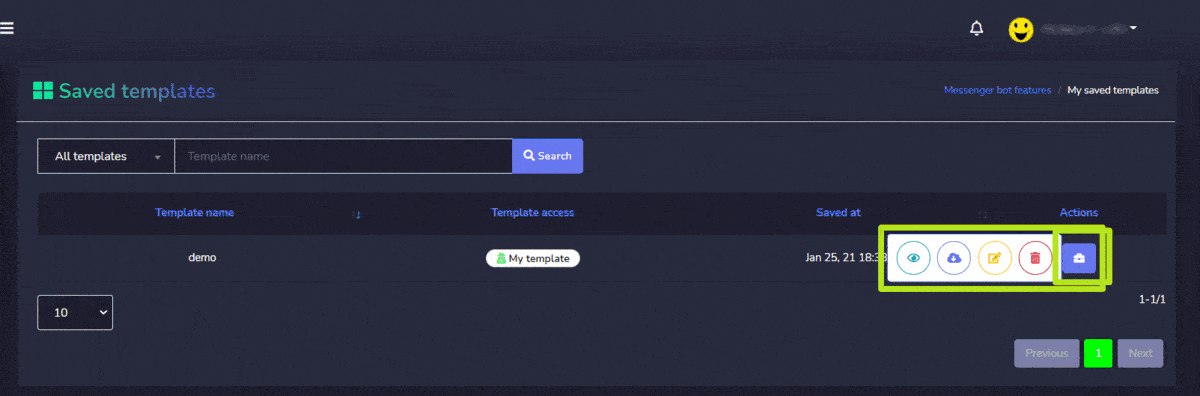Gerenciador de post-back
Para acessar a seção do gerenciador de post-back, selecione Configurações do gerenciador de post-back, em seguida selecione Ações de Bot de mensagens tela.
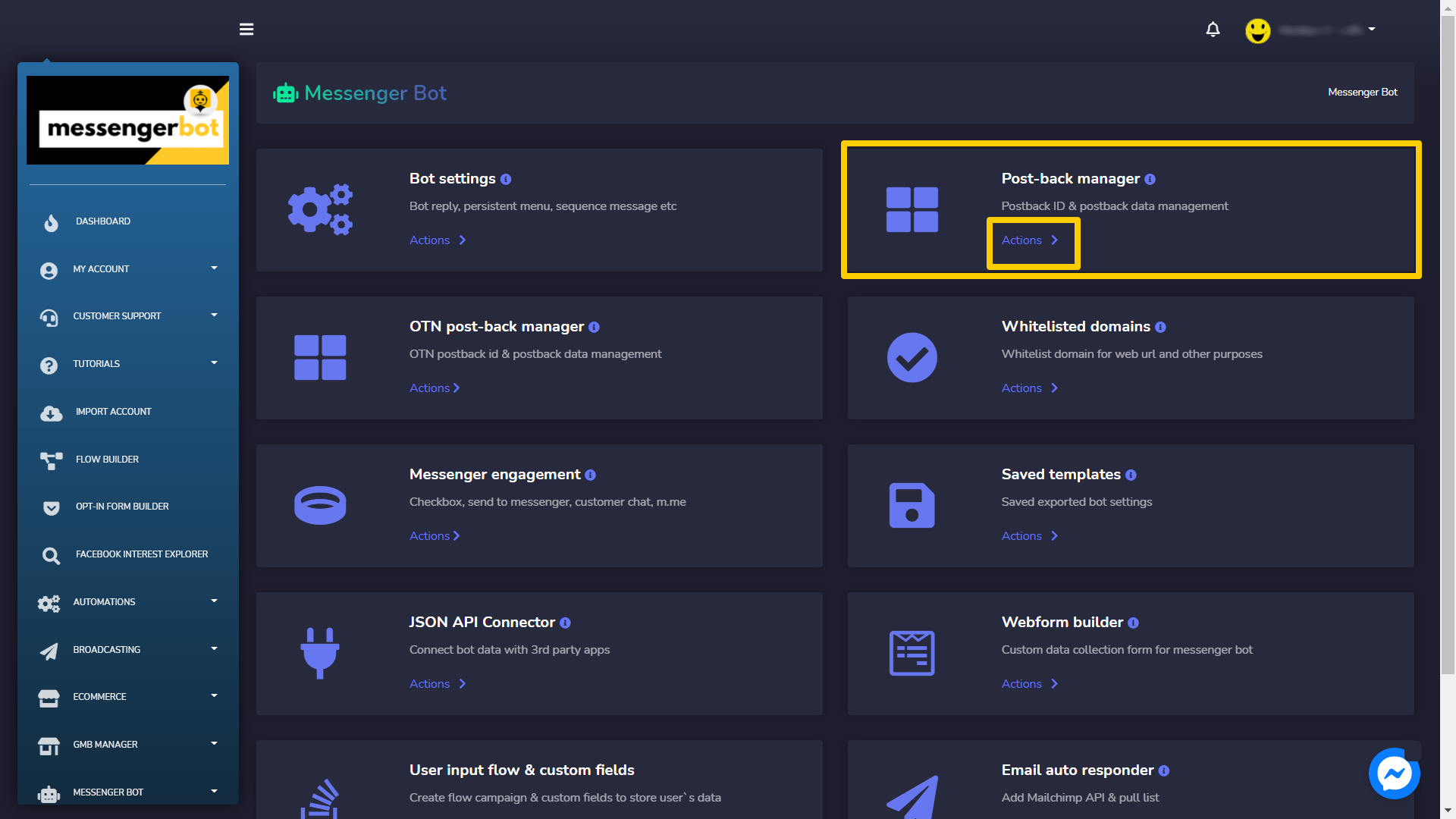
A tela do gerenciador de post-back consiste em uma lista de modelos, você pode buscar um modelo específico usando o barra de pesquisa. Você pode ajustar o número de modelos a serem visualizadas por página. Você também pode organizar eles em qualquer um dos crescente ou decrescente ordem selecionando o setas a partir do cabeçalho.
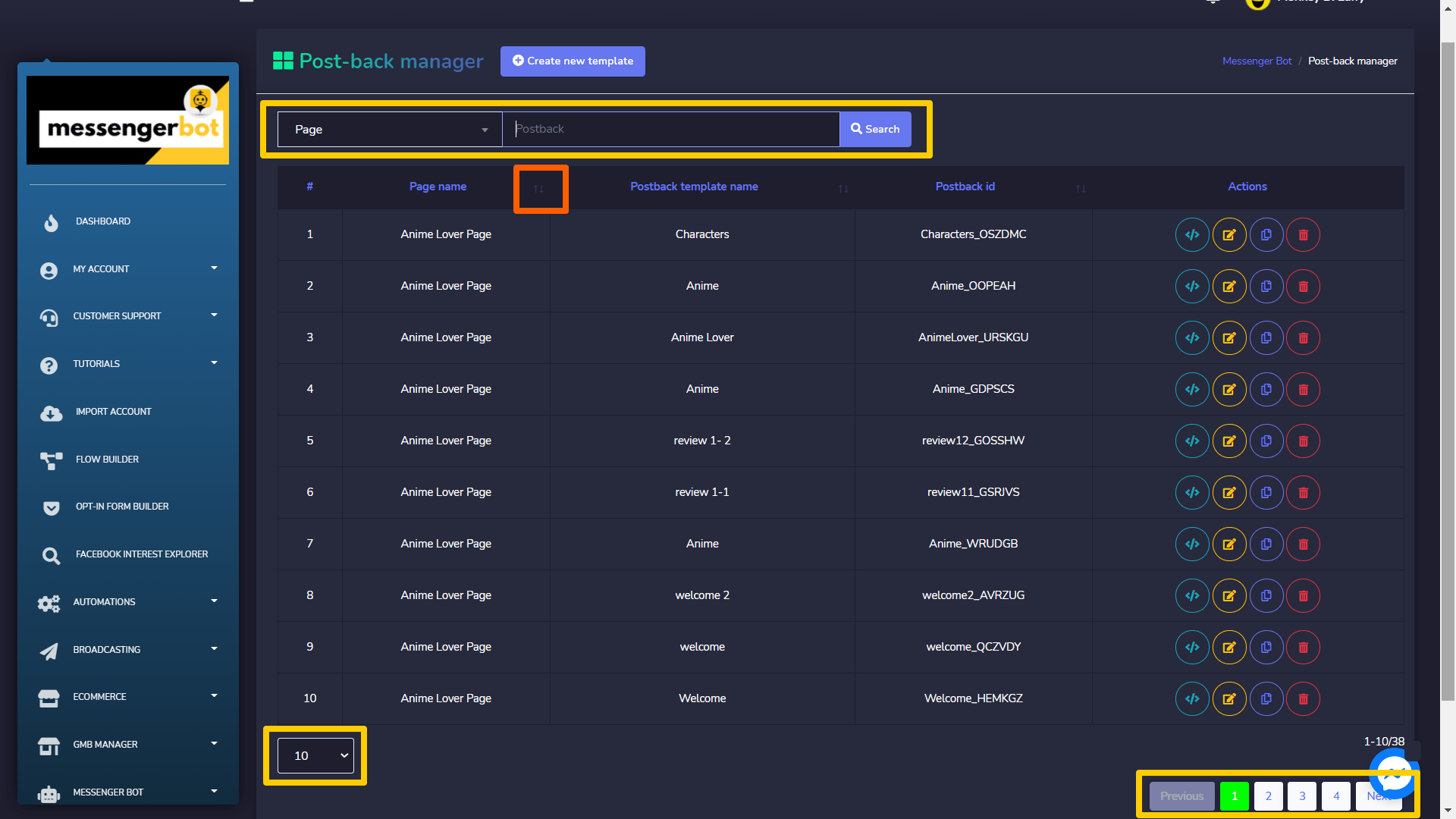
- Copiar modelo de post-back: Selecione
 para copiar o código JSON que pode ser usado no Messenger ou anúncios do Facebook.
para copiar o código JSON que pode ser usado no Messenger ou anúncios do Facebook. - Editar modelo: Você pode editar e atualizar o modelo
- Clonar modelo de post-back: Selecione
 para clonar o modelo de post-back. Selecione o nome do modelo, tipo de postback, id de postback, campanha de sequência. Forneça uma resposta e sua resposta mensagem, em seguida selecione Clonar.
para clonar o modelo de post-back. Selecione o nome do modelo, tipo de postback, id de postback, campanha de sequência. Forneça uma resposta e sua resposta mensagem, em seguida selecione Clonar. - Excluir o modelo
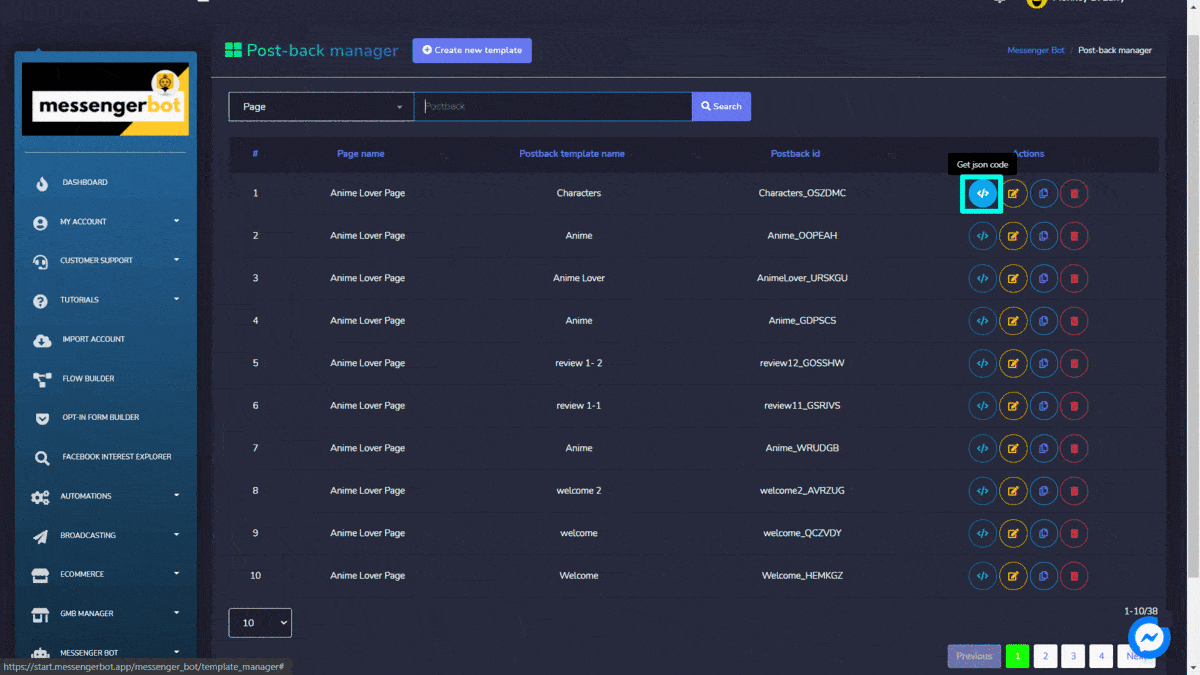
Criar novo template
Você pode criar um novo modelo seguindo os passos abaixo:
- Selecione
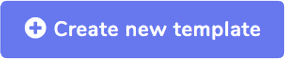 do canto superior direito da tela.
do canto superior direito da tela. - Forneça Nome do modelo.
- Selecione um página para o qual você deseja criar um modelo.
- Selecione o tipo de postback, e ative o botão de alternância para essa opção.
- Forneça um Id de postback.
- Selecione um tipo de resposta e forneça seu mensagem.
- Selecione Enviar.
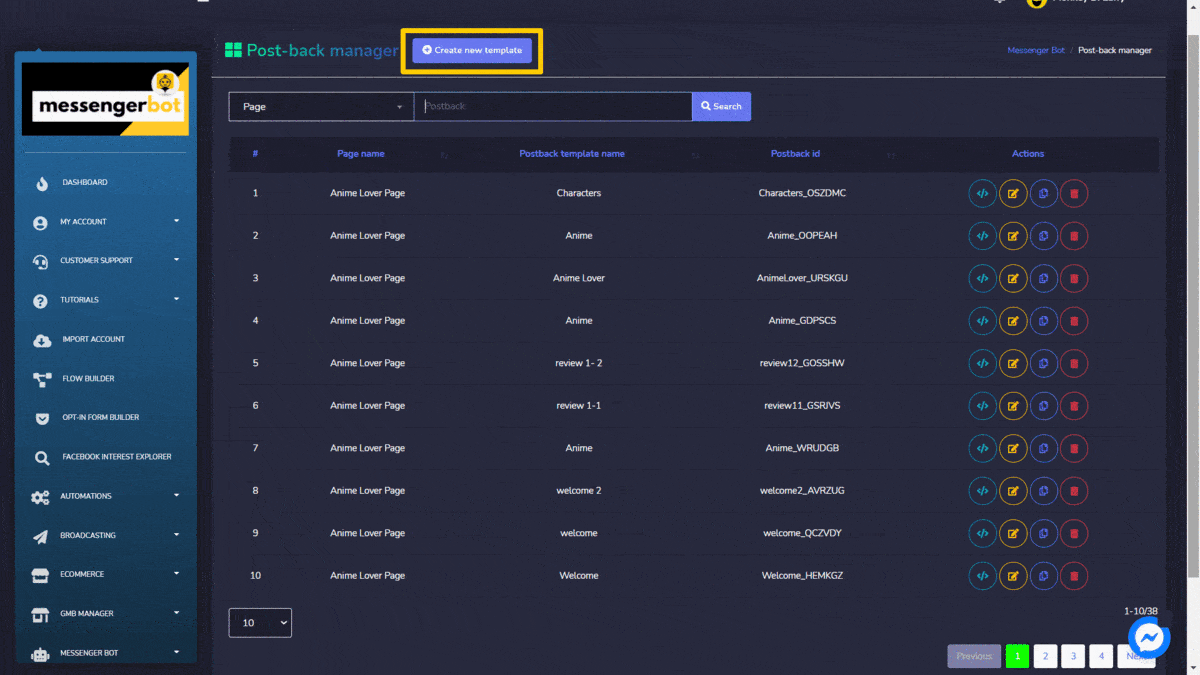
Domínios autorizados
Para acessar a seção de configurações do gerenciador de post-back, selecione Domínios autorizados, em seguida selecione Ações de Bot de mensagens tela.
A tela de domínios na lista branca consiste em uma lista de domínios que foram adicionados à lista branca, você pode pesquisar um domínio específico usando o barra de pesquisa. Você pode ajustar o número de modelos a serem visualizadas por página. Você também pode organizar eles em qualquer um dos crescente ou decrescente ordem selecionando o setas a partir do cabeçalho.
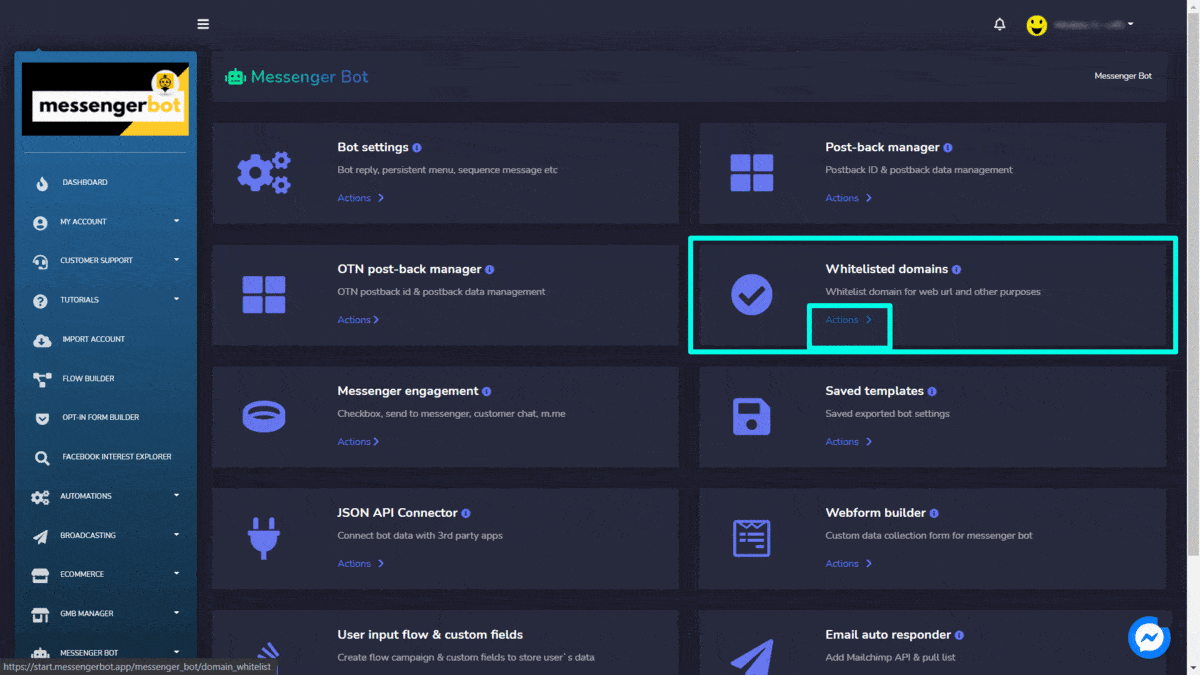
Para realizar diferentes ações nos modelos, selecione ![]() opção contra o domínio no qual você deseja realizar ações.
opção contra o domínio no qual você deseja realizar ações.
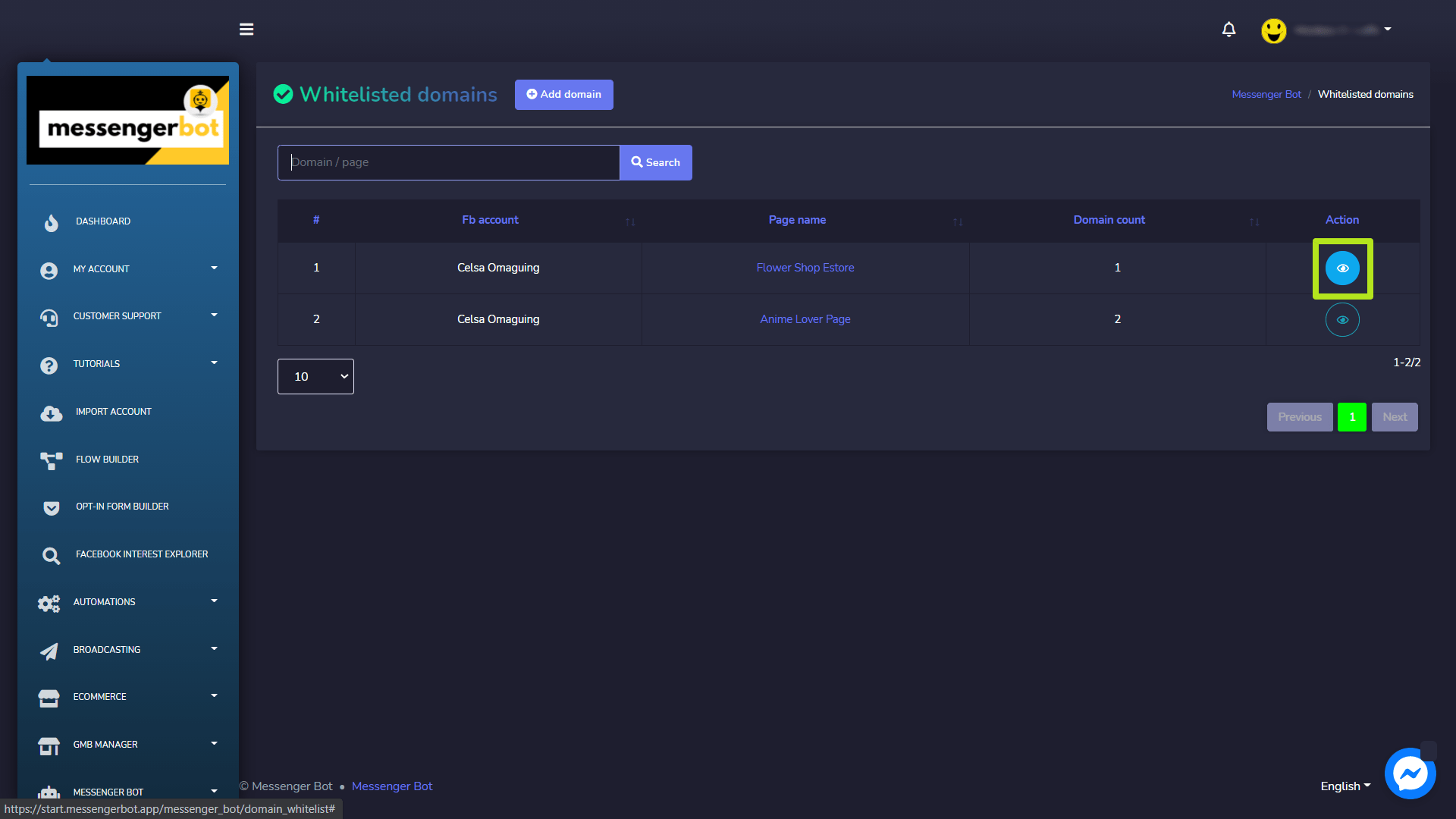
Um modal aparecerá contendo a lista de domínios. Isso exibe o horário em que o domínio foi adicionado e o nome do domínio. Você pode excluir o domínio selecionando o ![]() ícone.
ícone.
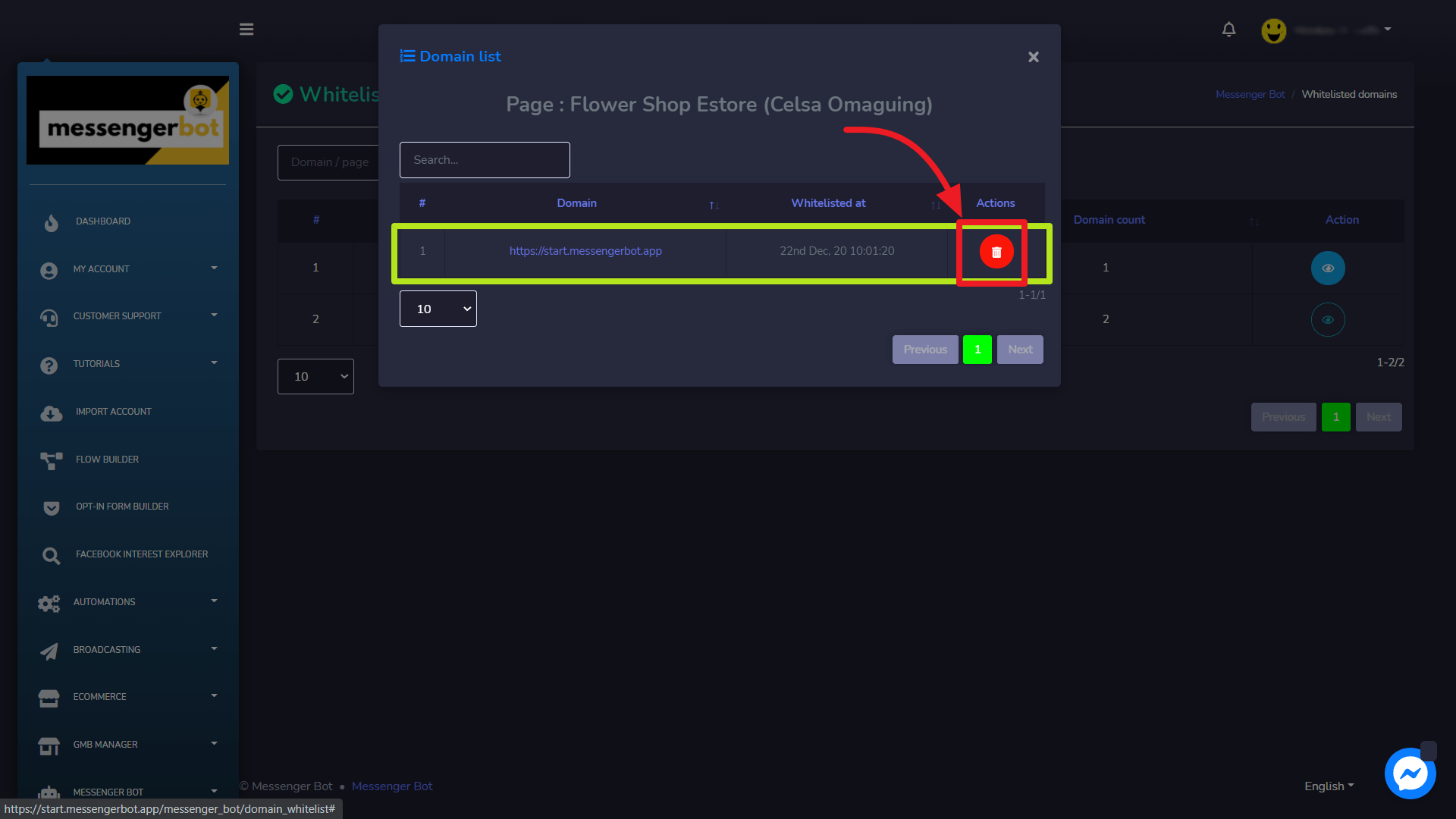
Adicionar domínio
Você pode adicionar um novo domínio na sua categoria de lista branca. Siga os passos abaixo:
- Selecione
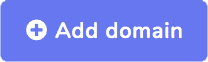 do topo da tela de domínios na lista branca.
do topo da tela de domínios na lista branca. - Um modal aparecerá. Selecione o página para o qual você deseja adicionar um novo domínio.
- Forneça o domínio que deve ser adicionado à lista branca.
- Selecione Salvar para fazer alterações.
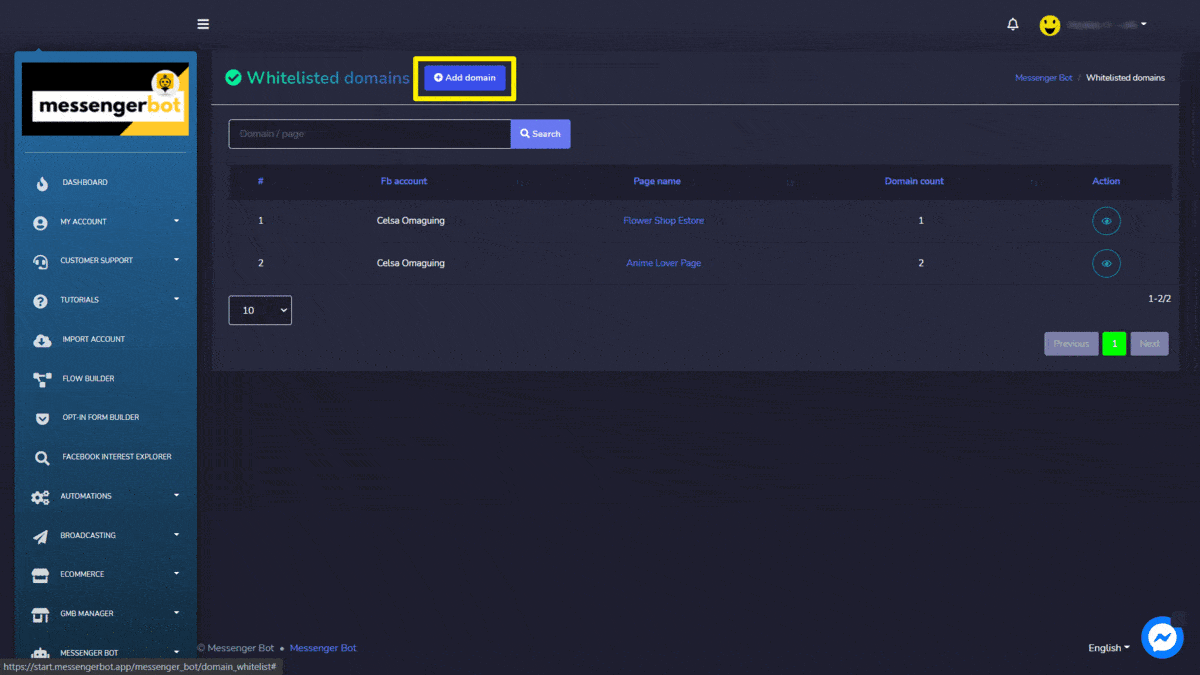
Engajamento no Messenger
Para acessar a seção de engajamento do messenger, selecione Engajamento do Messenger, e depois selecione Ações da Bot de mensagens tela.
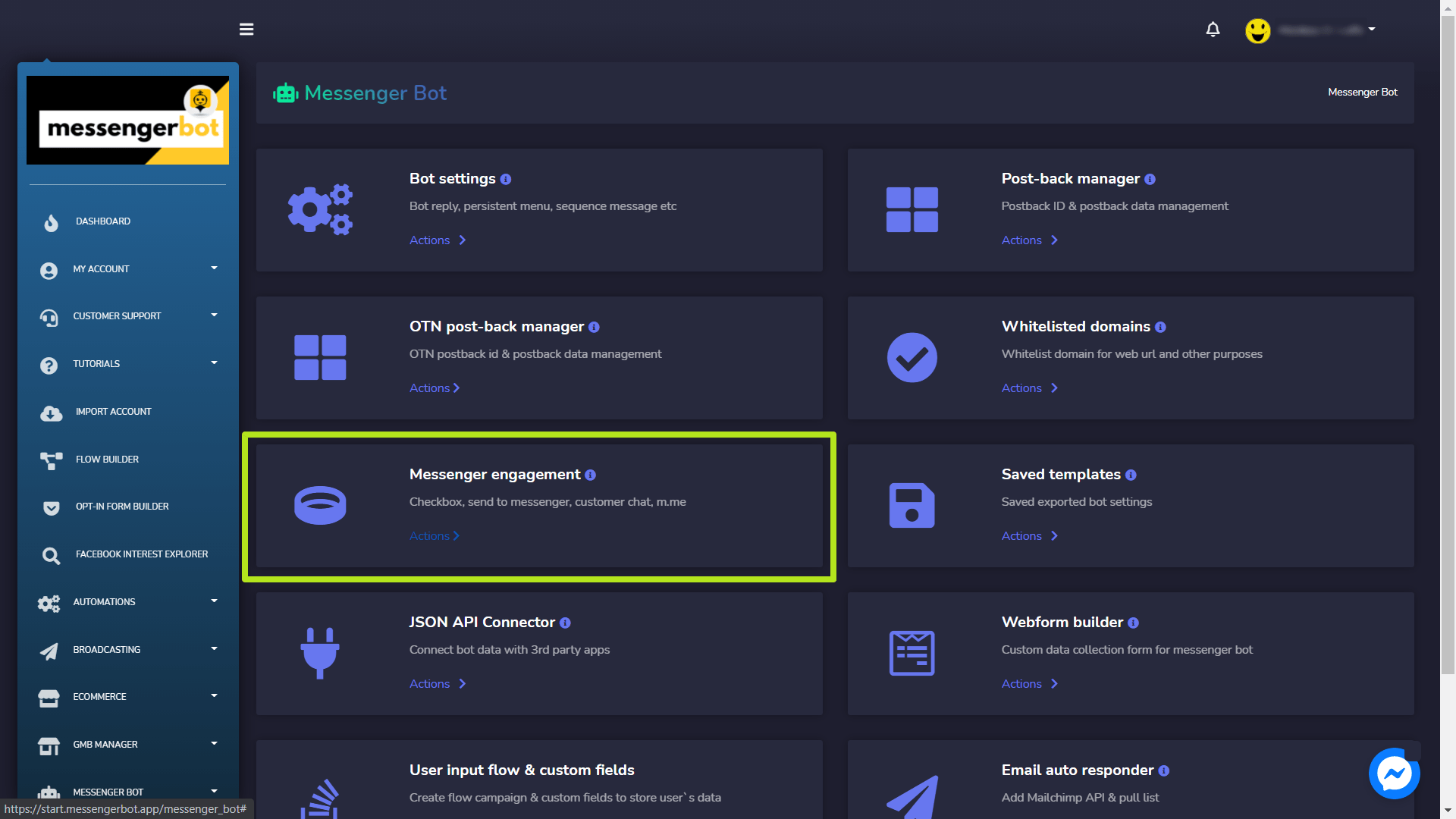
Um menu suspenso contendo as seguintes opções:
- Plugin de checkbox
- Enviar para o messenger
- link me
- Plugin de chat com o cliente
Um detalhe dessas configurações pode ser encontrado nos próximos tópicos.
Plugin de checkbox
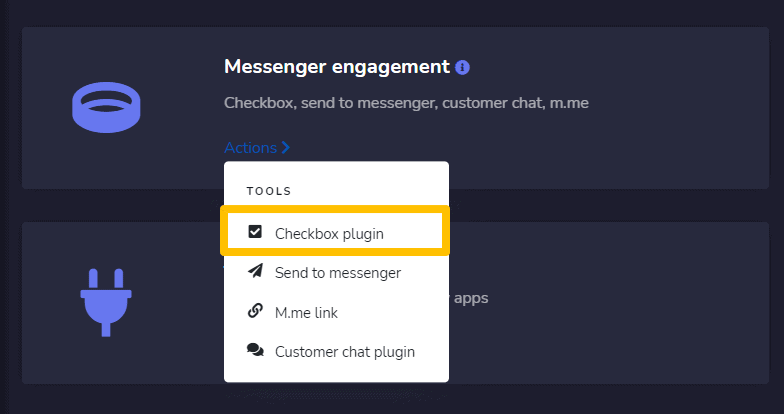
A tela do plugin de checkbox consiste em uma lista de domínios, você pode pesquisar um domínio específico usando o barra de pesquisa. Você pode ajustar o número de domínios a serem visualizadas por página. Você também pode organizar eles em ordem crescente ou decrescente ordem selecionando o setas a partir do cabeçalho.
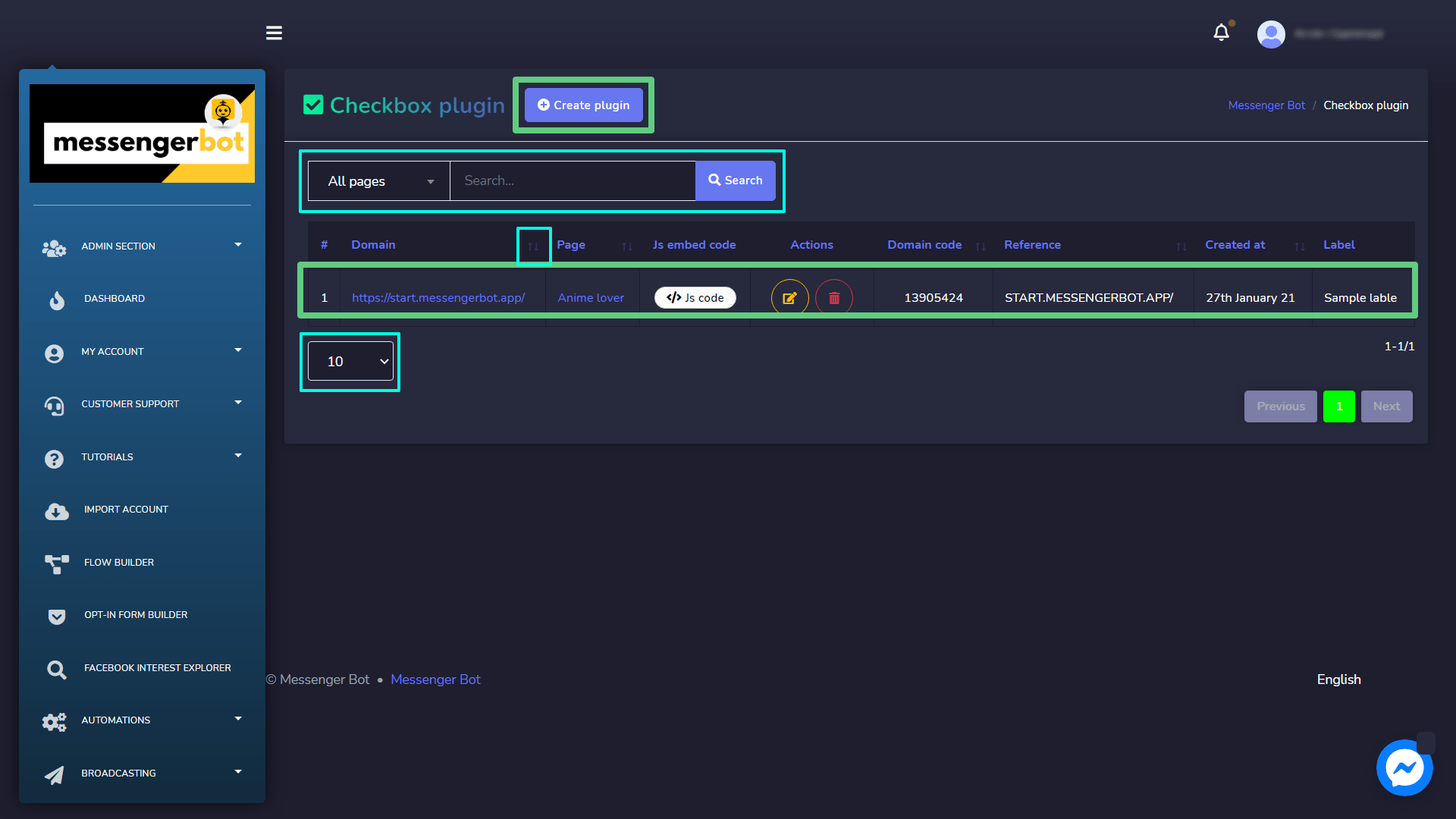
As seguintes ações podem ser realizadas a partir da visualização do plugin de checkbox:
- Editar o plugin: Editar o plugin de checkbox e selecionar Atualizar plugin.
- Excluir o plugin
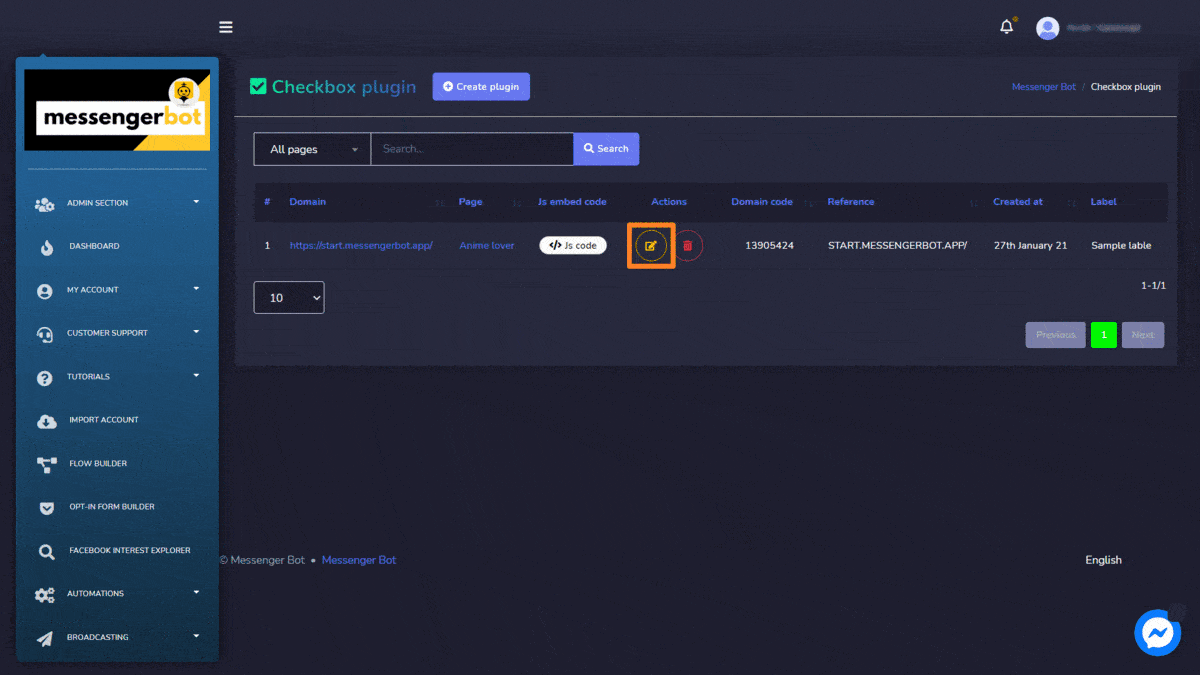
Criar plugin
Você pode criar um plugin seguindo os passos abaixo:
- Selecione
 do canto superior direito da tela.
do canto superior direito da tela. - Selecione o página para o qual você deseja adicionar o plugin.
- Forneça o domínio.
- Selecione o idioma.
- Selecione o Aparência do plugin, altere para claro ou escuro e opção de alinhamento central.
- Selecione o Tamanho do plugin.
- Escreva uma Mensagem de sucesso de opt-in no site e um Mensagem de erro de validação da caixa de seleção.
- Selecione um Modelo de mensagem de confirmação de opt-in na caixa de entrada, referência, e rótulo.
- Selecione Gerar código de incorporação opção para criar o plugin enviar para o messenger.
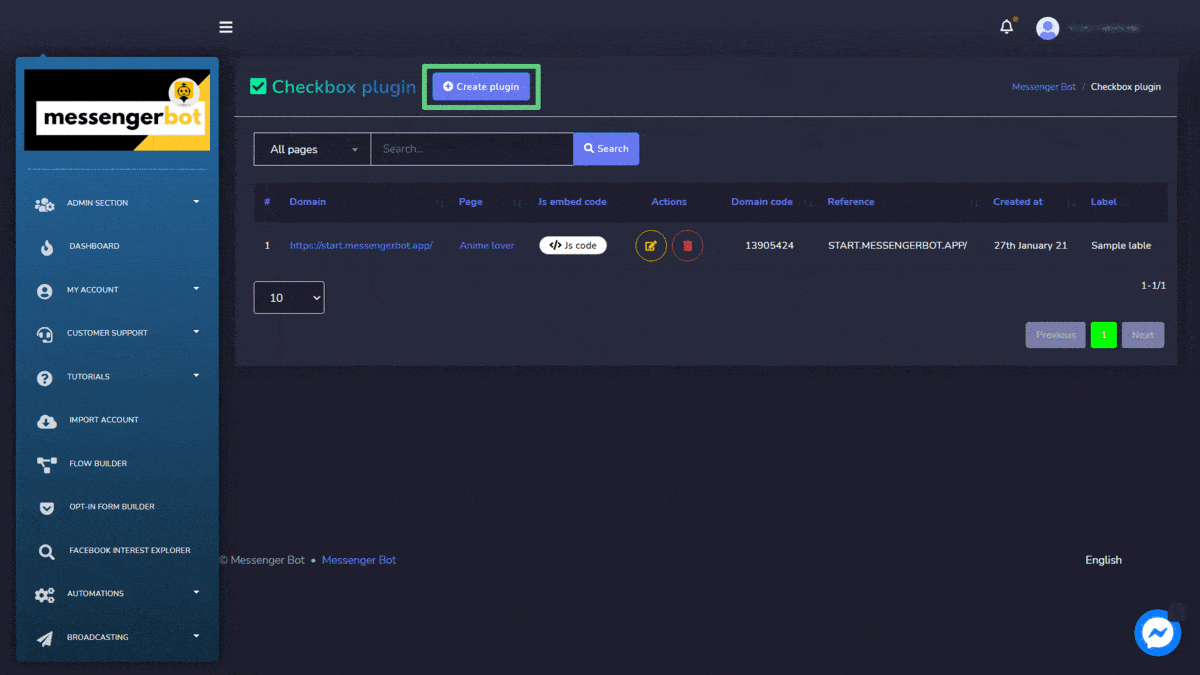
Enviar para o messenger
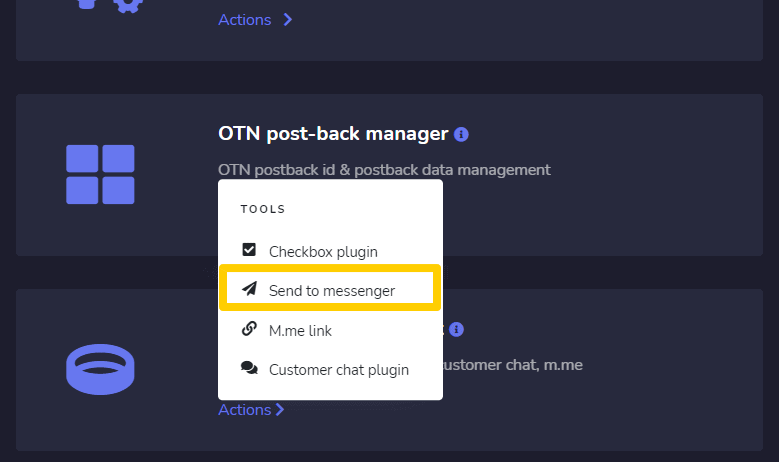
A tela do plugin enviar para o messenger consiste em uma lista de domínios, você pode pesquisar um domínio específico usando o barra de pesquisa. Você pode ajustar o número dos domínios a serem visualizadas por página. Você também pode organizá-las em em ordem crescente ou decrescente selecionando o setas a partir do cabeçalho.
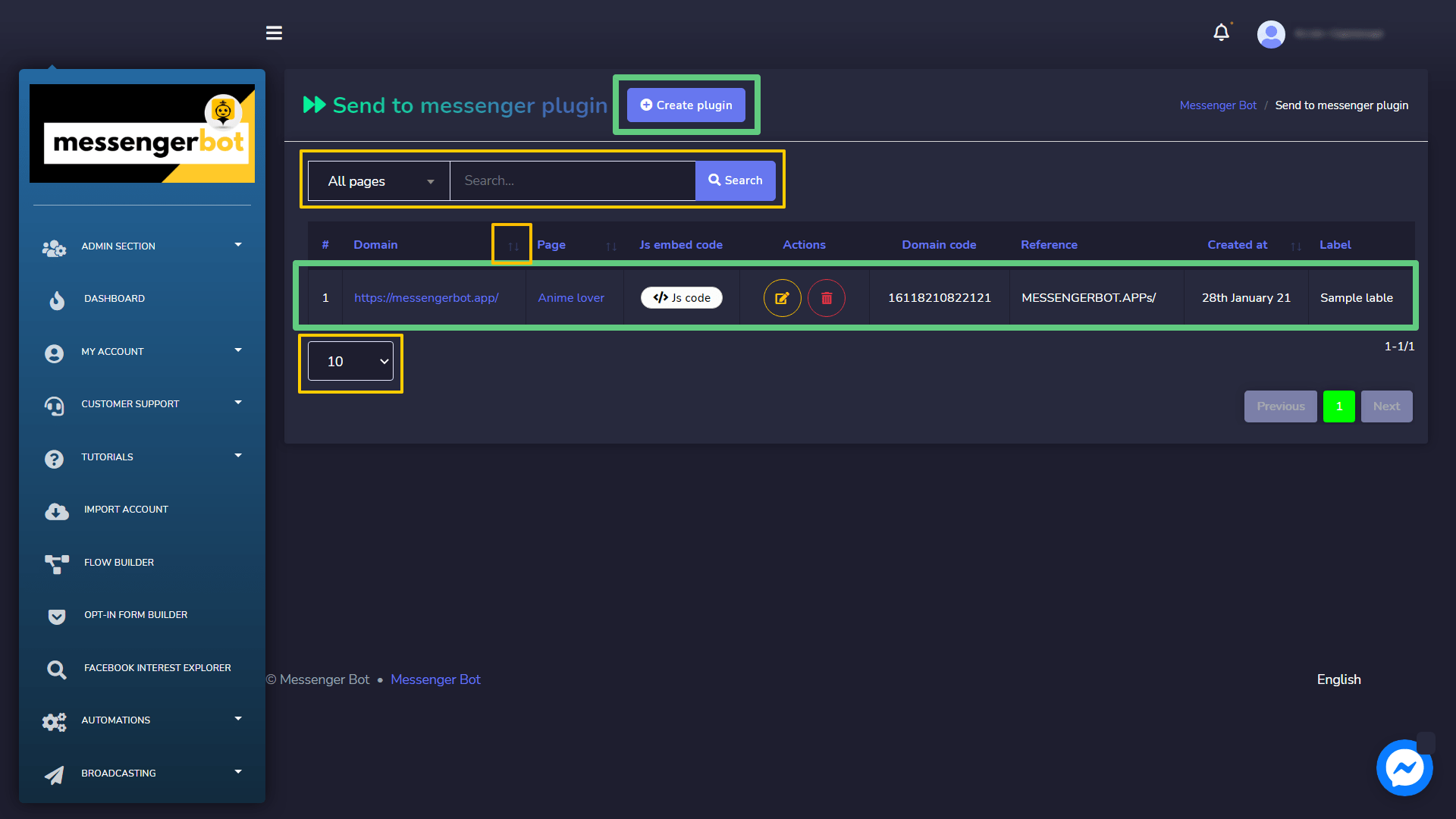
As seguintes ações podem ser realizadas a partir da visualização do plugin enviar para o messenger:
- Editar o plugin: Editar plugin do messenger e selecionar Atualizar plugin.
- Excluir o plugin
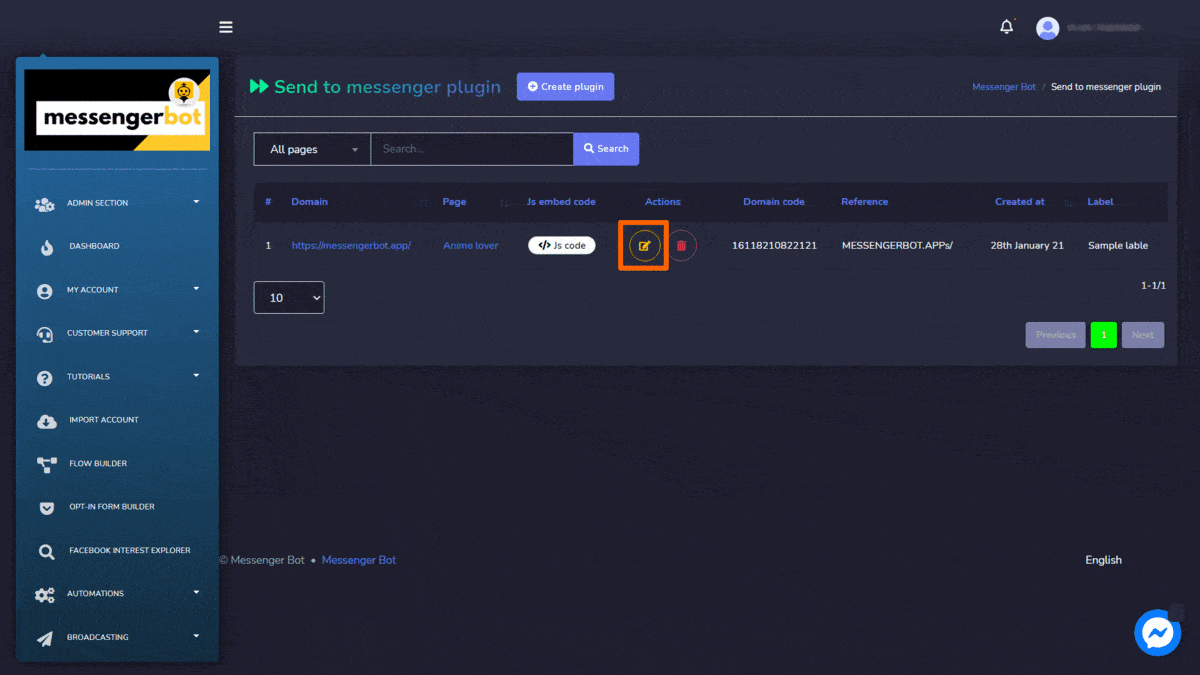
Criar plugin
Você pode criar um plugin seguindo os passos abaixo:
- Selecione
 do canto superior direito da tela.
do canto superior direito da tela. - Selecione o página para o qual você deseja adicionar o plugin.
- Forneça o domínio.
- Selecione o idioma e Opção de texto do botão Cta.
- Selecione o Aparência do plugin, mudá-lo para branco ou azul.
- Selecione o Tamanho do plugin.
- Selecione um Modelo de mensagem de confirmação de opt-in na caixa de entrada, referência, e rótulo.
- Selecione Gerar código de incorporação opção para criar o plugin enviar para o messenger.
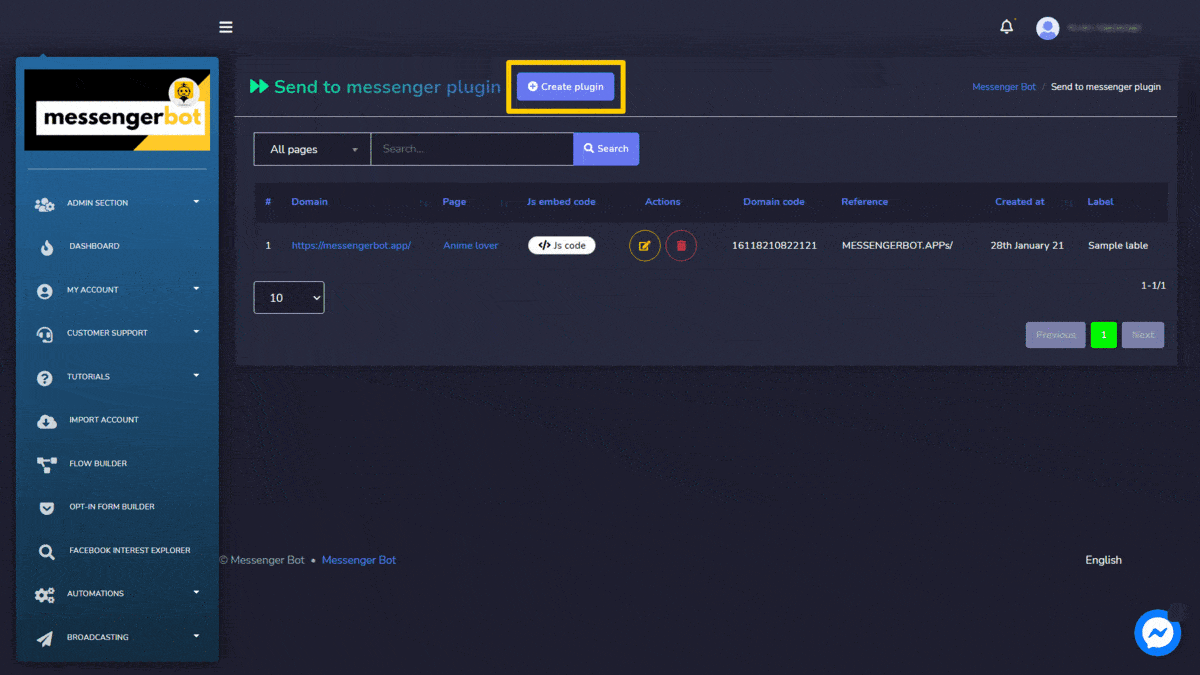
Link M.me
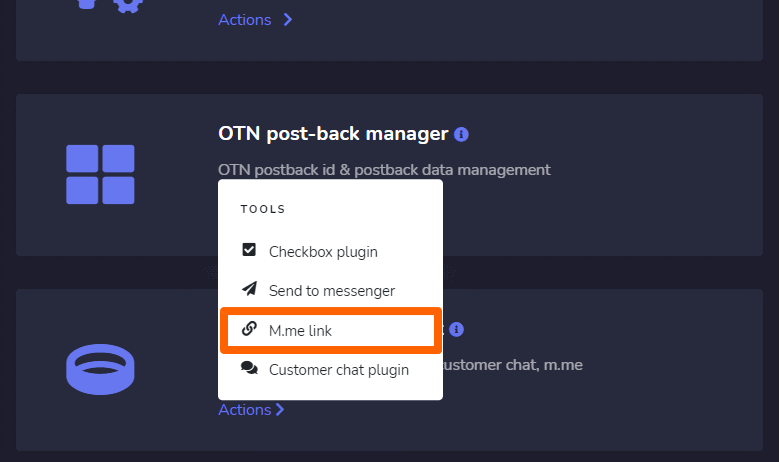
A tela do link M.me consiste em uma lista de páginas, você pode pesquisar uma página específica usando o barra de pesquisa. Você pode ajustar o número de páginas a serem visualizações por página. Você também pode organizá-las em crescente ou decrescente ordem selecionando o setas a partir do cabeçalho.
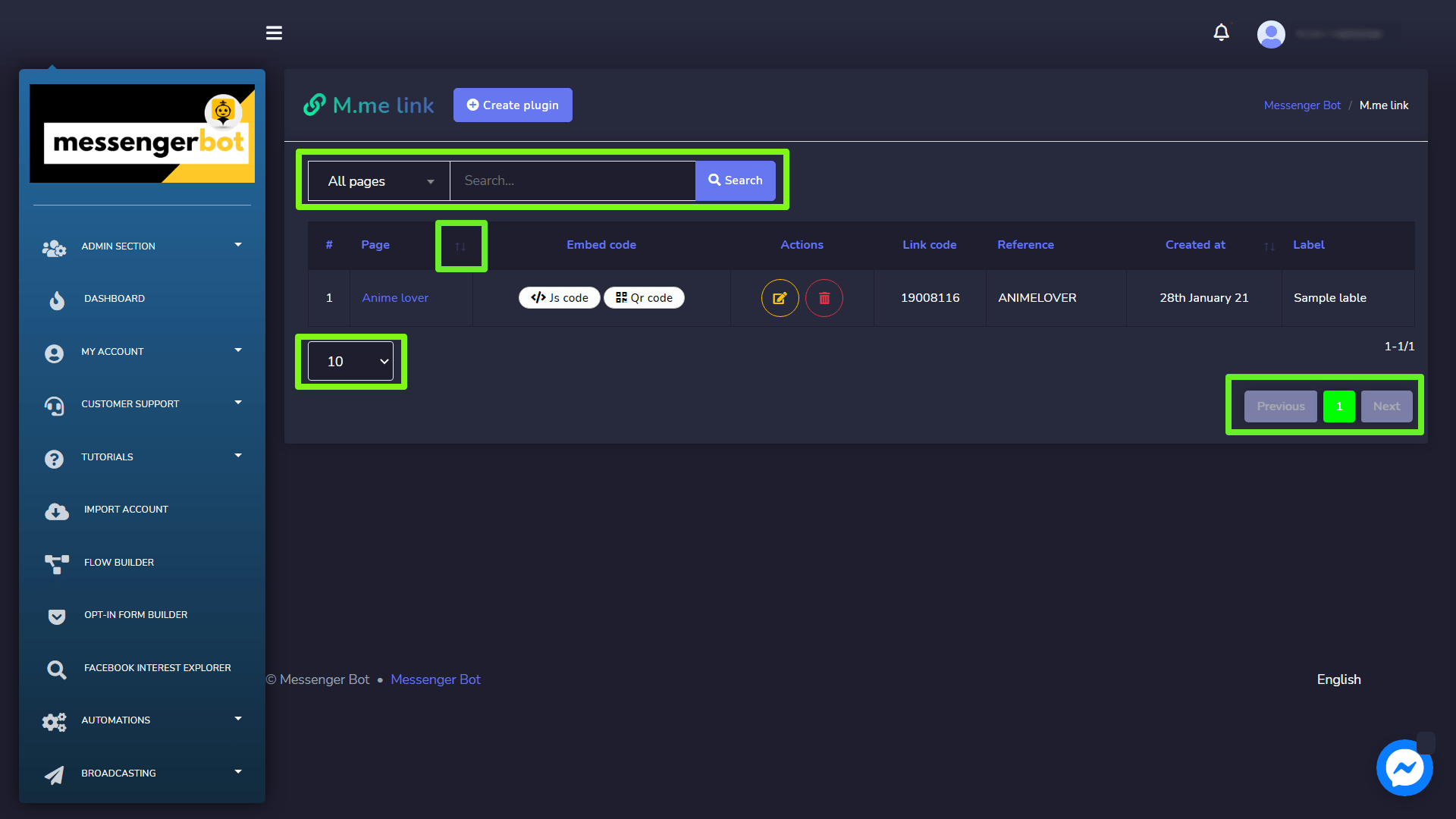
As seguintes ações podem ser realizadas a partir da visualização do link M.me:
- Editar o plugin: Editar link M.me e selecionar Atualizar plugin.
- Excluir o plugin
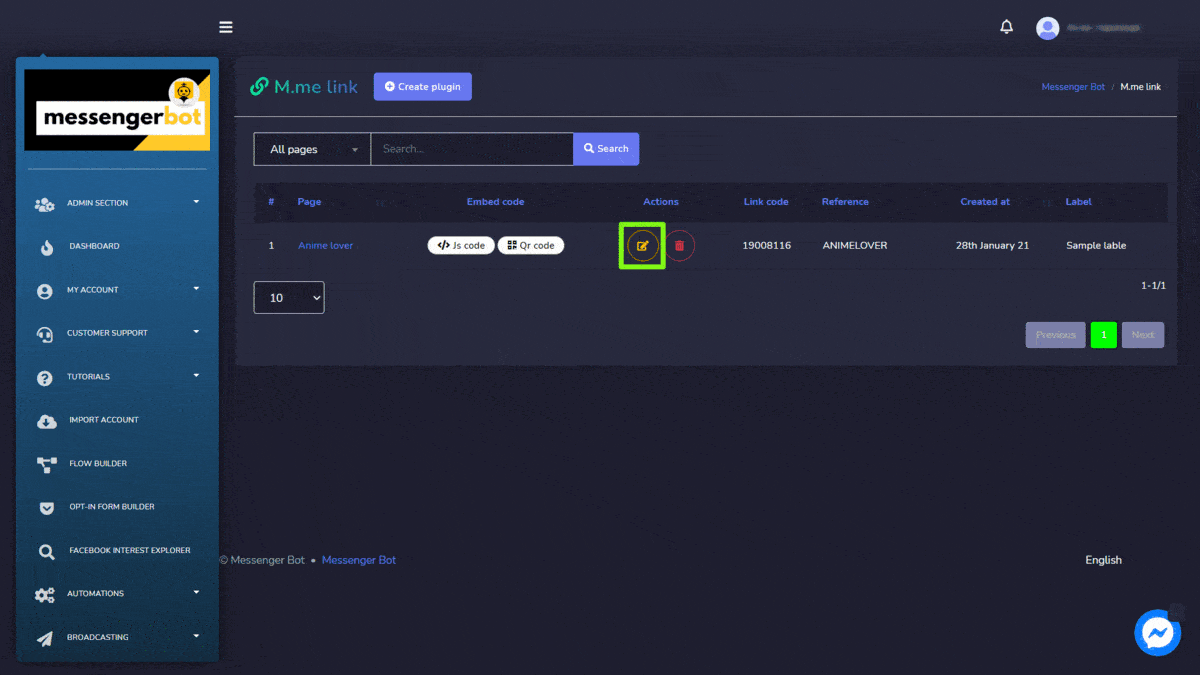
Criar plugin
Você pode criar um plugin seguindo os passos abaixo:
- Selecione
 do canto superior direito da tela.
do canto superior direito da tela. - Selecione o página para o qual você deseja adicionar o plugin.
- Forneça o Texto do botão.
- Forneça o Fundo do botão, cor do texto, cor ao passar o mouse.
- Selecione o Tamanho do botão.
- Selecione um Modelo de mensagem de confirmação de opt-in na caixa de entrada, referência, e rótulo.
- Selecione Gerar código de incorporação opção para criar o plugin enviar para o messenger.
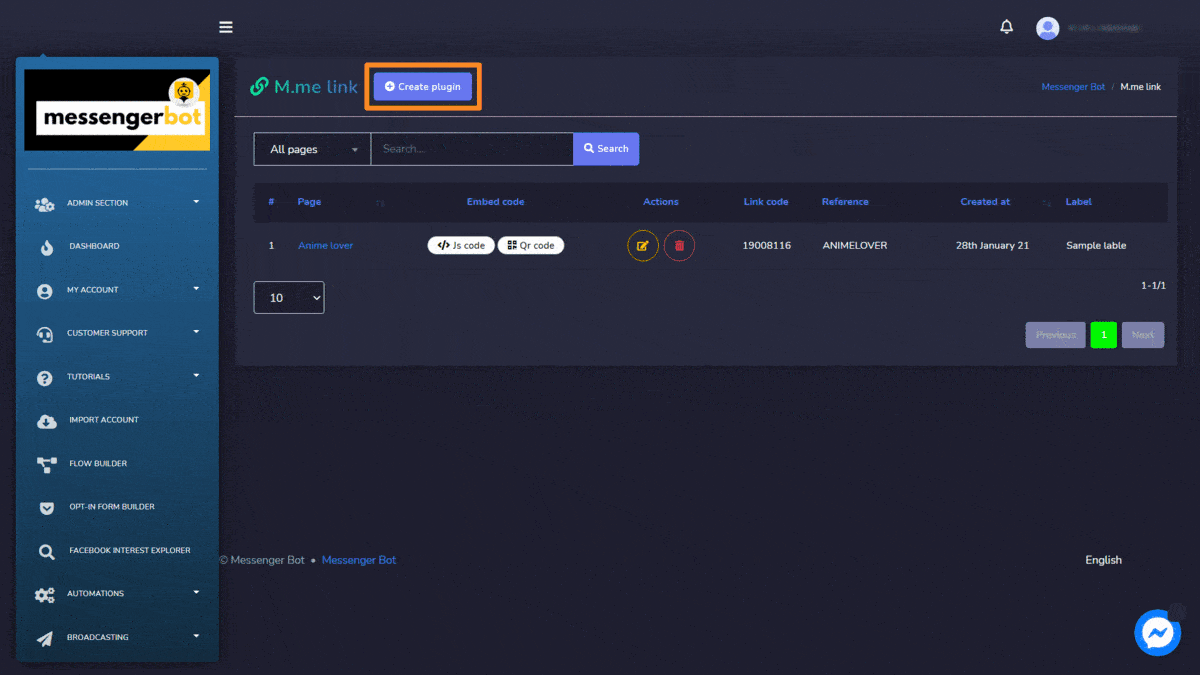
Plugin de chat com o cliente
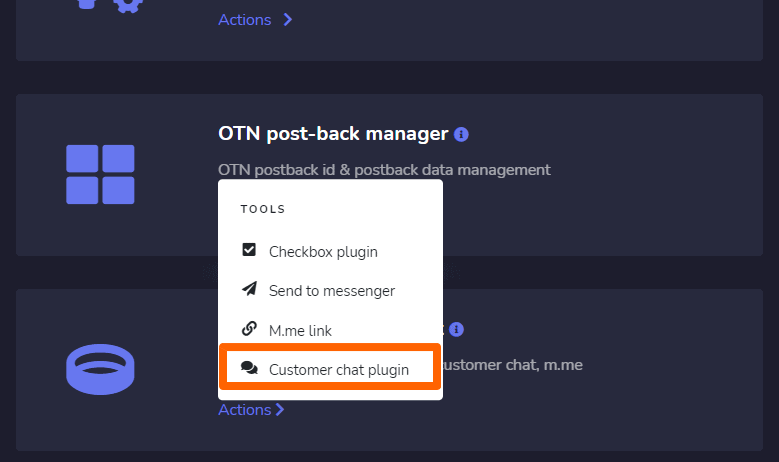
A tela do plugin de chat do cliente consiste em uma lista de domínios, você pode pesquisar um domínio específico usando o barra de pesquisa. Você pode ajustar o número dos domínios a serem visualizados por página. Você também pode organizar eles em qualquer um dos crescente ou decrescente selecionando as setas a partir do cabeçalho.
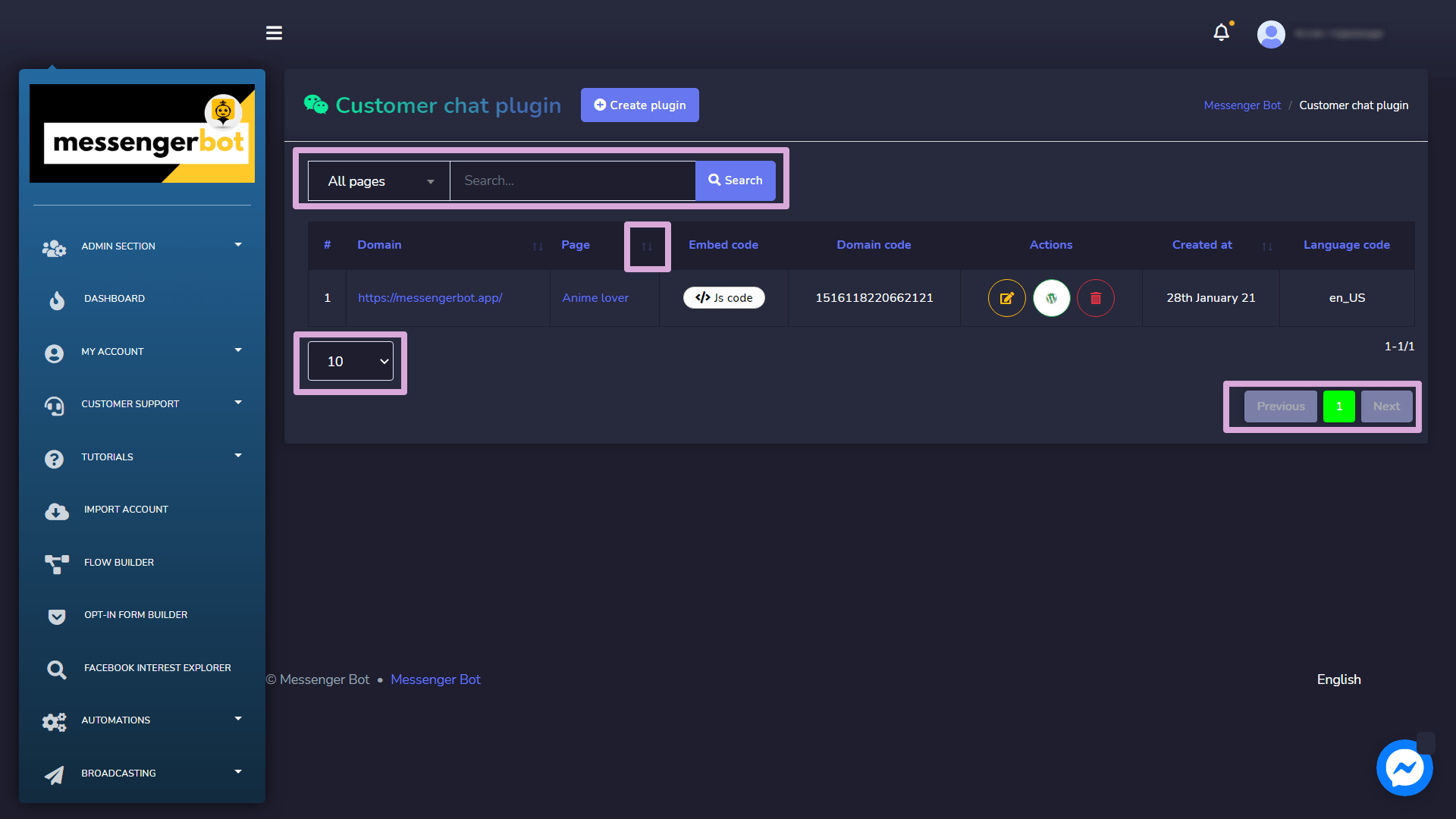
- Editar o plugin: Editar plugin de chat do cliente e selecionar Atualizar plugin.
- Baixar plugin do WordPress: Baixe o plugin do WordPress selecionando
 .
. - Excluir o plugin
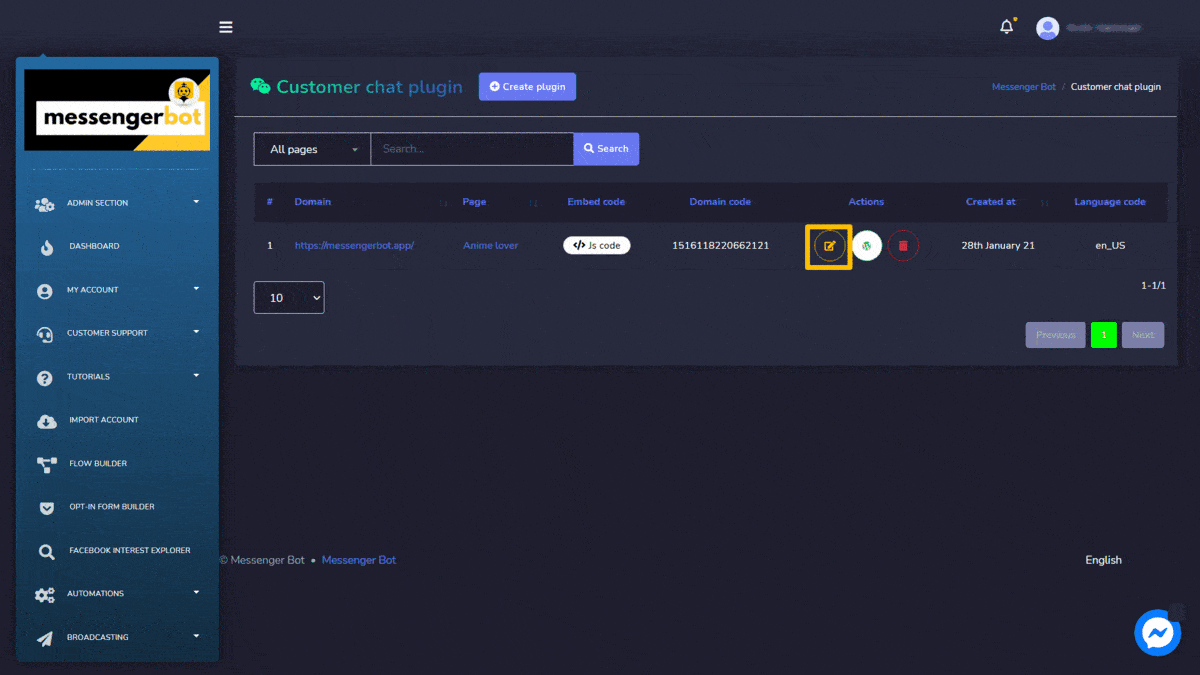
Criar plugin
Você pode criar um plugin seguindo os passos abaixo:
- Selecione
 do canto superior direito da tela.
do canto superior direito da tela. - Selecione o página para o qual você deseja adicionar o plugin.
- Insira o domínio a ser adicionado no domínio
- Selecione o idioma e carregamento do plugin de chat
- Forneça o Atraso.
- Forneça o cor da tema.
- Selecione um Modelo de mensagem de confirmação de opt-in na caixa de entrada, referência, e rótulo.
- Selecione Gerar código de incorporação opção para criar o plugin de chat do cliente.
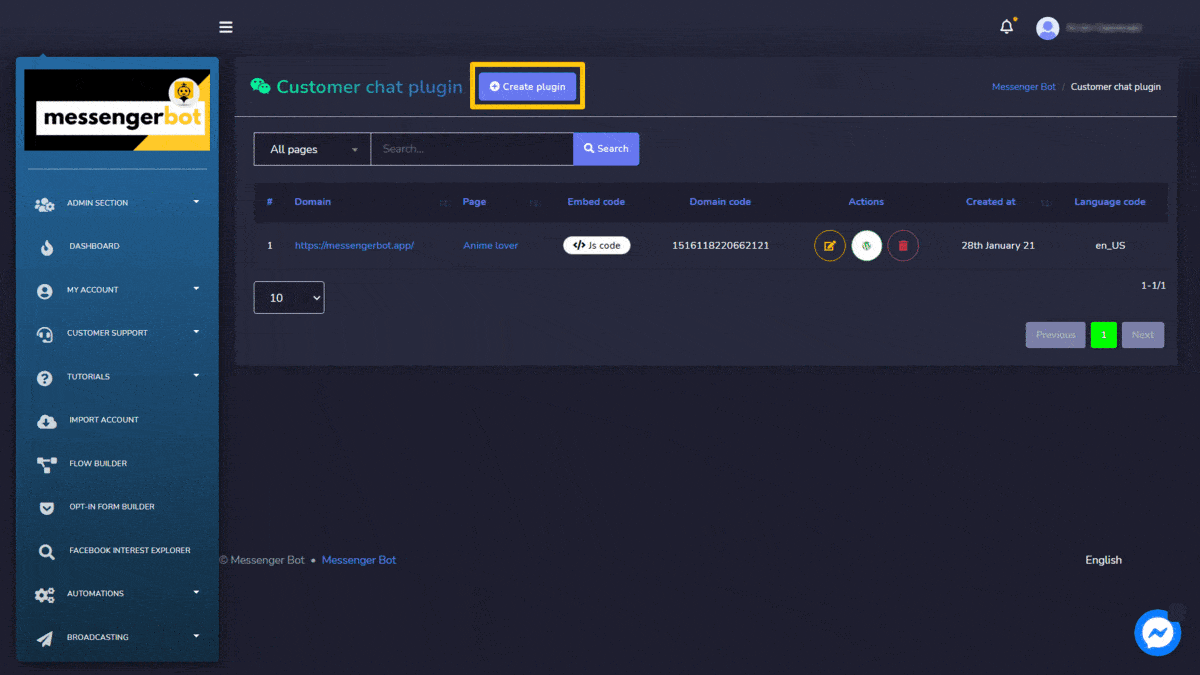
Templates salvos
Para acessar a seção de configurações do gerenciador de post-back, selecione Templates salvos, em seguida selecione Ações de Bot de mensagens tela.
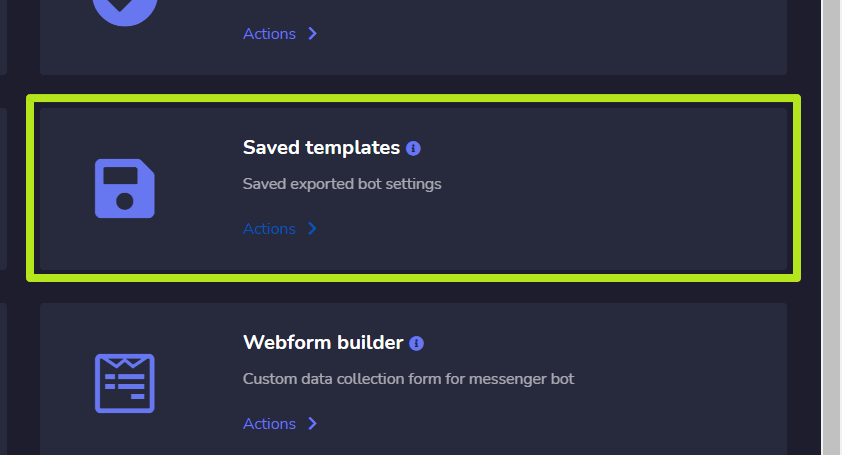
A tela de templates salvos consiste em uma lista de templates, você pode procurar por um template específico usando o barra de pesquisa. Você pode ajustar o número de modelos a serem visualizadas por página. Você também pode organizar eles em qualquer um dos crescente ou decrescente ordem selecionando o setas do cabeçalho. Selecione o filtro de página para refinar sua pesquisa.
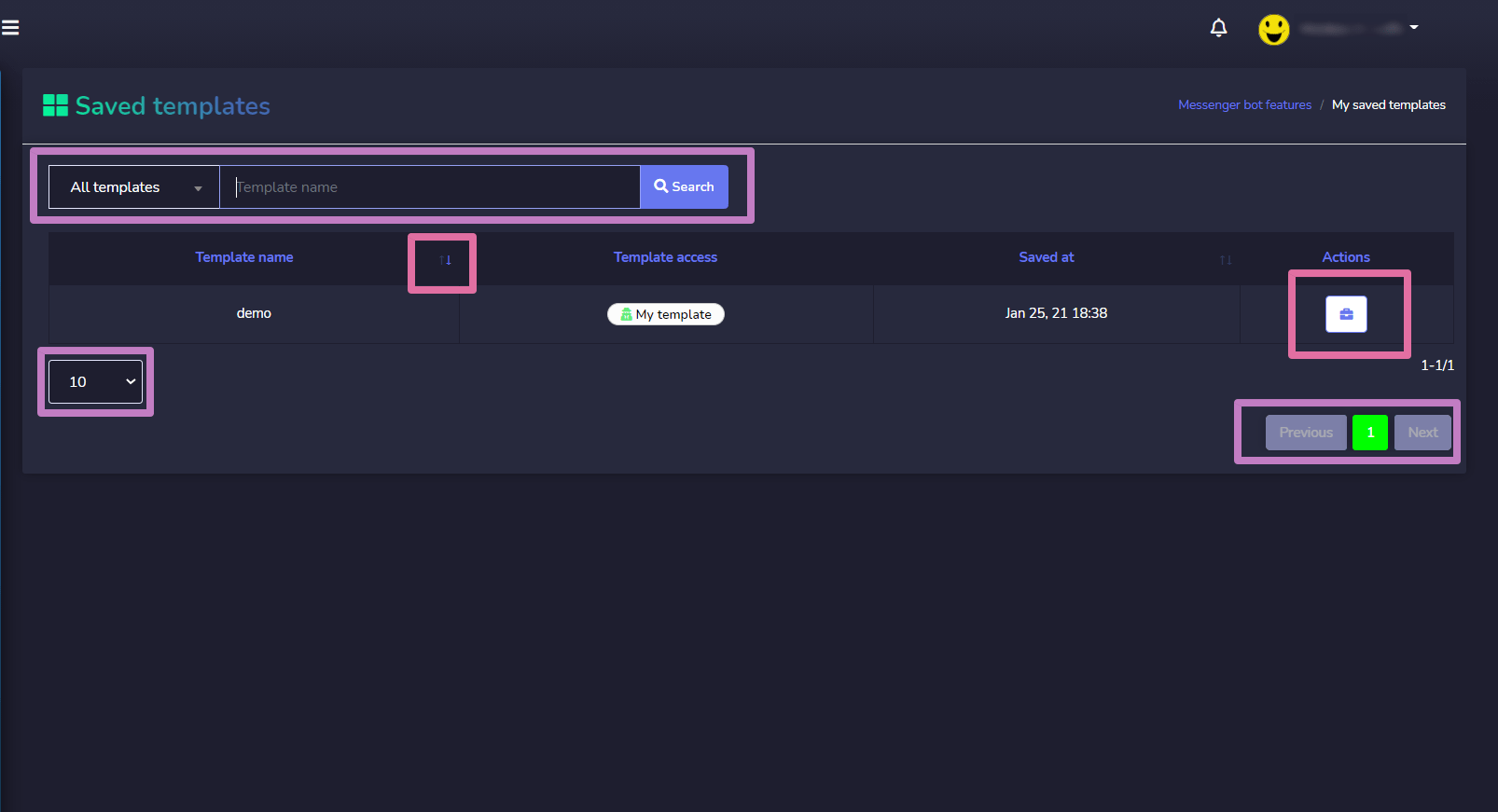
- Ver o template selecionando
 .
. - Baixar os arquivos do template selecionando
 .
. - Editar o template
- Excluir o modelo